function video_image($url){
$image_url = parse_url($url);
if($image_url['host'] == 'www.youtube.com' ||
$image_url['host'] == 'youtube.com'){
$array = explode("&", $image_url['query']);
return "http://img.youtube.com/vi/".substr($array[0], 2)."/0.jpg";
}else if($image_url['host'] == 'www.youtu.be' ||
$image_url['host'] == 'youtu.be'){
$array = explode("/", $image_url['path']);
return "http://img.youtube.com/vi/".$array[1]."/0.jpg";
}else if($image_url['host'] == 'www.vimeo.com' ||
$image_url['host'] == 'vimeo.com'){
$hash = unserialize(file_get_contents("http://vimeo.com/api/v2/video/".
substr($image_url['path'], 1).".php"));
return $hash[0]["thumbnail_medium"];
}
}
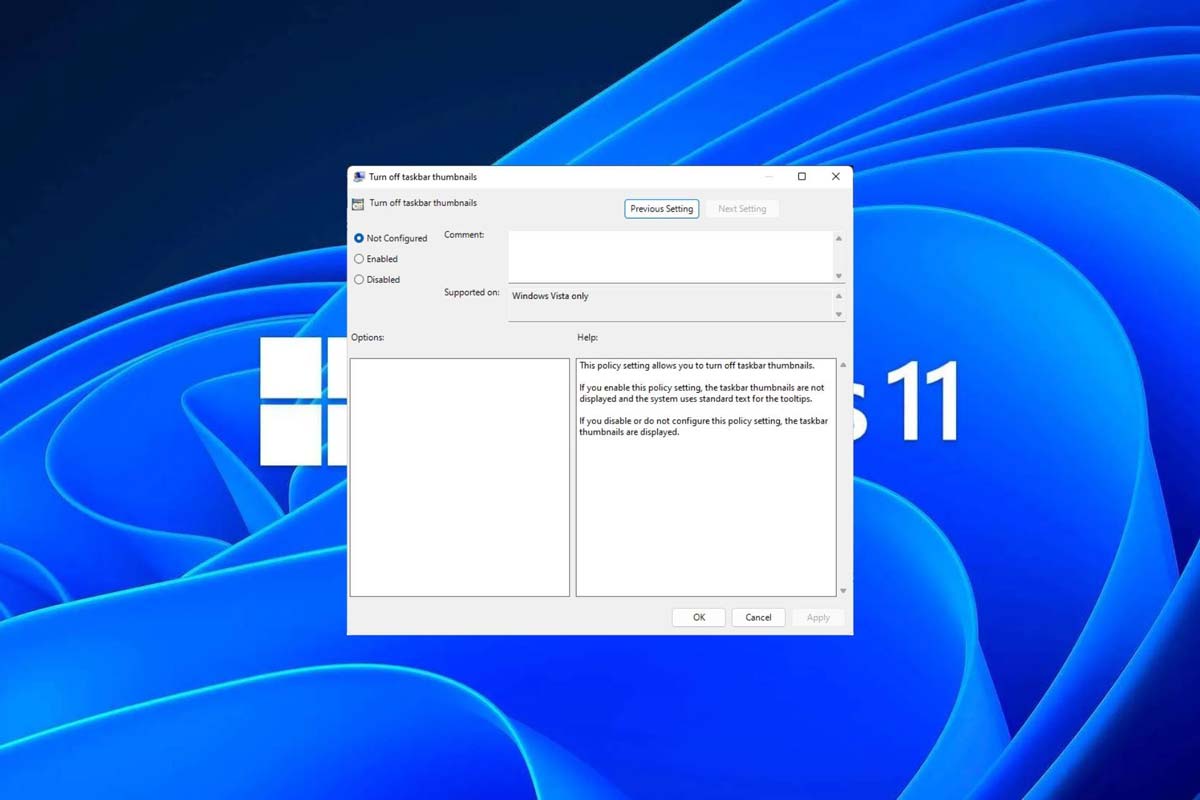 Win11怎么禁用任务栏缩略图预览? 关闭鼠标移动任务栏图标显示缩略图技巧Feb 29, 2024 pm 03:20 PM
Win11怎么禁用任务栏缩略图预览? 关闭鼠标移动任务栏图标显示缩略图技巧Feb 29, 2024 pm 03:20 PM本文将介绍如何在Win11系统中关闭鼠标移动任务栏图标时显示的缩略图功能。这一功能在默认情况下是开启的,当用户将鼠标指针悬停在任务栏上的应用程序图标上时,会显示该应用程序的当前窗口缩略图。然而,有些用户可能觉得这个功能不太实用或者会干扰到他们的使用体验,因此想要关闭它。任务栏缩略图可能很有趣,但它们也可能分散注意力或烦人。考虑到您将鼠标悬停在该区域的频率,您可能无意中关闭了重要窗口几次。另一个缺点是它使用更多的系统资源,因此,如果您一直在寻找一种提高资源效率的方法,我们将向您展示如何禁用它。不过
 如何在 Windows 11 22H2 中自定义文件夹缩略图Apr 30, 2023 pm 04:52 PM
如何在 Windows 11 22H2 中自定义文件夹缩略图Apr 30, 2023 pm 04:52 PMWindows1122H2是Windows11的第一个功能更新,应该会带来大量新功能和急需的改进。其中一项改进是允许预览文件夹内文件的文件夹缩略图。如果您不喜欢Windows11中文件夹缩略图的外观,可以通过以下方式更改它。Windows11中文件夹缩略图的一组自定义图标(由Reddit的LEXX911提供)可让您放大预览并更改文件夹图标样式。您仍然需要处理单个文件预览(例如,在Windows7中,文件夹缩略图可以同时显示多个图像),但您可以将其做得更大更方便。重要提示:
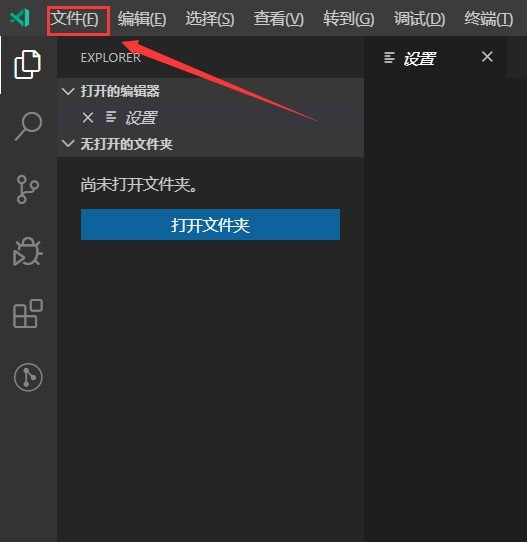 Vscode怎么显示缩略图_Vscode显示缩略图方法Apr 02, 2024 pm 02:43 PM
Vscode怎么显示缩略图_Vscode显示缩略图方法Apr 02, 2024 pm 02:43 PM1、首先进入VisualStudioCode后,点击左上角【文件】。2、然后点击【首选项】。3、点击【设置】项。4、接着点击【文本编辑器-缩略图】。5、最后在缩略图项,开启【控制是否显示缩略图】。
 使用JavaScript实现自动缩略图生成Jun 16, 2023 pm 12:51 PM
使用JavaScript实现自动缩略图生成Jun 16, 2023 pm 12:51 PM随着互联网的发展,图片已经成为网页中不可或缺的一部分。但是随着图片数量的增多,图片的加载速度成为了一个很重要的问题。为了解决这个问题,许多网站都采用了缩略图的方式展示图片,但是为了生成缩略图,我们需要使用专业的图片处理工具,对于一些非专业人士来说,这是一个很麻烦的事情。那么,使用JavaScript实现自动缩略图生成就成为了一个不错的选择。如何使用JavaS
 在u盘里怎样显示缩略图Feb 12, 2024 pm 08:36 PM
在u盘里怎样显示缩略图Feb 12, 2024 pm 08:36 PM经常遇到客户说的,几个电脑的小问题,关键时候非常麻烦。总结下有下面几种。文件无法复制到U盘可能是因为U盘的分区格式是FAT32而不是NTFS。你可以尝试将U盘的分区格式改为NTFS,这样就可以复制大文件了。第二种,图片显示不是缩略图,找图非得一张张点开看。第三种,页面突然变大变小。这三种情况不知道,简单的几个操作就可以解决。一、把U盘分区改成NTFS新购的U盘默认分区格式一般是FAT32,一般情况下使用是没有问题的。但是当需要复制大于4G的文件时,会出现无法复制的提示,这给使用带来了一些麻烦。为
 PHP生成缩略图的步骤详解Sep 13, 2023 am 08:40 AM
PHP生成缩略图的步骤详解Sep 13, 2023 am 08:40 AMPHP生成缩略图的步骤详解,需要具体代码示例在现今互联网高速发展的时代,图片是网页中不可或缺的一部分,但是高分辨率的图片不仅会占用大量的带宽,还会影响用户的网页加载速度。因此,我们常常需要将原始图片生成缩略图,以减小图片尺寸和文件大小。PHP作为一种流行的服务器端脚本语言,它提供了丰富的图像处理功能,可以用来生成缩略图。下面将详细介绍PHP生成缩略图的步骤,
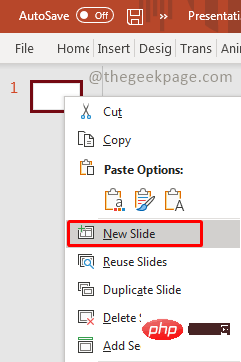 如何在 Powerpoint 演示文稿中插入表格Apr 13, 2023 pm 10:37 PM
如何在 Powerpoint 演示文稿中插入表格Apr 13, 2023 pm 10:37 PMPowerPoint 演示文稿中的表格有助于在您演示时以结构化格式显示数据。表格中显示的数字对观众有更好的影响。Microsoft Powerpoint 有多种方法可以将表格添加到您的演示文稿中。您可以选择在 Excel 或 Word 等其他应用程序中添加新表或从现有表中复制。方法一:通过选择网格上的行和列来插入表格步骤 1:在 PowerPoint 缩略图上,右键单击 主幻灯片并选择 新建幻灯片。第 2 步:转到 插入 并单击 表格。第 3 步:从下拉菜单中,选择表格所需的总行数和总列数。注意
 Vue中如何实现图片的滚动和缩略图预览?Aug 18, 2023 pm 01:51 PM
Vue中如何实现图片的滚动和缩略图预览?Aug 18, 2023 pm 01:51 PMVue中如何实现图片的滚动和缩略图预览?在Vue项目中,我们经常需要展示大量的图片,并希望用户能够方便地浏览和预览这些图片。本文将介绍如何使用Vue组件实现图片的滚动和缩略图预览功能。首先,我们需要安装并引入合适的Vue库,以便于实现图片的滚动和缩略图预览。在本例中,我们将使用vue-awesome-swiper和vue-image-preview两个库来实


핫 AI 도구

Undresser.AI Undress
사실적인 누드 사진을 만들기 위한 AI 기반 앱

AI Clothes Remover
사진에서 옷을 제거하는 온라인 AI 도구입니다.

Undress AI Tool
무료로 이미지를 벗다

Clothoff.io
AI 옷 제거제

AI Hentai Generator
AI Hentai를 무료로 생성하십시오.

인기 기사

뜨거운 도구

SublimeText3 Mac 버전
신 수준의 코드 편집 소프트웨어(SublimeText3)

MinGW - Windows용 미니멀리스트 GNU
이 프로젝트는 osdn.net/projects/mingw로 마이그레이션되는 중입니다. 계속해서 그곳에서 우리를 팔로우할 수 있습니다. MinGW: GCC(GNU Compiler Collection)의 기본 Windows 포트로, 기본 Windows 애플리케이션을 구축하기 위한 무료 배포 가능 가져오기 라이브러리 및 헤더 파일로 C99 기능을 지원하는 MSVC 런타임에 대한 확장이 포함되어 있습니다. 모든 MinGW 소프트웨어는 64비트 Windows 플랫폼에서 실행될 수 있습니다.

Atom Editor Mac 버전 다운로드
가장 인기 있는 오픈 소스 편집기

드림위버 CS6
시각적 웹 개발 도구

VSCode Windows 64비트 다운로드
Microsoft에서 출시한 강력한 무료 IDE 편집기






